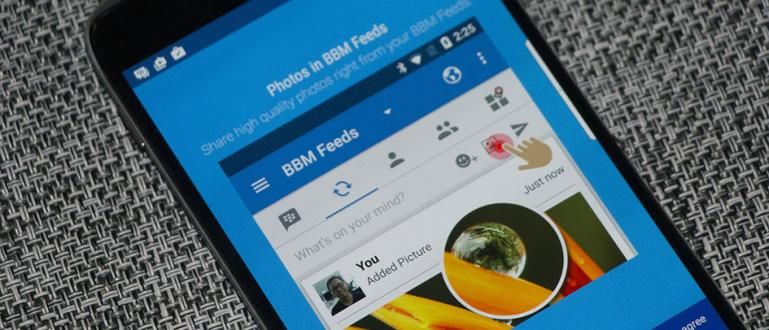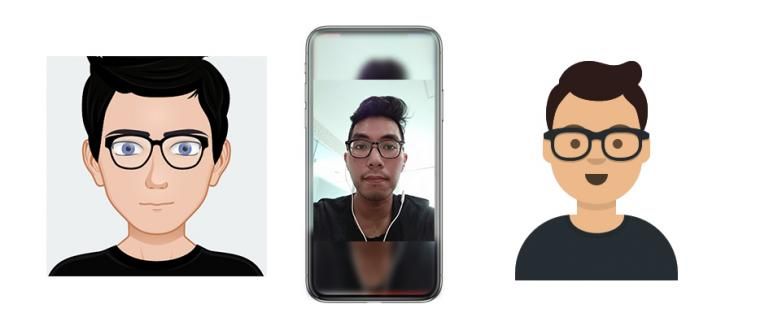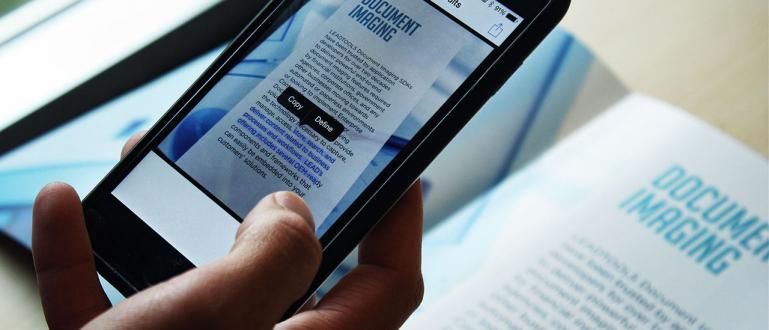Nejjednodušší a nejrychlejší způsob, jak změnit pozadí fotografie online. Vhodné pro ty z vás, kteří se chtějí zaregistrovat do CPNS nebo upravovat krásné fotografie!
Pro administrativní účely obvykle potřebujete pasová fotografie. Vyřídit fotopropustku je ale opravdu složité, musíte zajít do studia a zaplatit poměrně drahou cenu.
Proto ozbrojený nejlepší aplikace pro grafický design jako Adobe Photoshop, Microsoft Paint nebo připojení k internetu, nyní můžete snadno pořizovat vlastní fotografie a nahradit je Pozadí-jeho.
Zde Jaka bude recenzi v plném rozsahu jak změnit pozadí fotografie s Adobe Photoshop, malováním a online gang.
Jak změnit pozadí fotografie online
Existuje mnoho způsobů, jak změnit pozadí fotografie, které můžete provést v závislosti na vašich potřebách a okolnostech v té době. Změňte například pozadí na červené a další.
Pro ty, kteří mají připojení k internetu, může být nejlepší alternativou, jak změnit pozadí fotografie online, ale pro ty, kteří šetří kvótu, můžete použít Ms. Malování nebo také Adobe Photoshop.
Jaka se proto tentokrát podělí o různé způsoby, jak změnit pozadí fotografie na červené, modré nebo jiné barvy, které si můžete ihned procvičit.
Jak změnit pozadí červené/modré fotografie ve Photoshopu
Změna pozadí fotografie je jistě velmi užitečná pro ty z vás, kteří si chtějí udělat SKCK nebo se zaregistrovat do CPNS jako povinný požadavek.
Než však budete postupovat podle níže uvedeného návodu, jak změnit pozadí fotografie ve Photoshopu, ujistěte se, že již máte nejnovější software Adobe Photoshop, který si můžete stáhnout prostřednictvím následujícího odkazu!
 Adobe Systems Inc Photo & Imaging Apps STÁHNOUT
Adobe Systems Inc Photo & Imaging Apps STÁHNOUT Krok 1 - Vložte fotografii
Poprvé samozřejmě musíte otevřít software Adobe Photoshop.
Poté můžete v nabídce zadat fotografii, kterou chcete upravit Soubor - Otevřít - Vyberte fotografii. Tentokrát použije Jaka photo-john-cena.jpg například klikněte Otevřeno otevřete fotografii ve Photoshopu.

Zdroj fotografií: První krok ze série kroků, jak změnit pozadí fotografie pomocí photoshopu.
Krok 2 - Výběr fotografie
Pokud je fotografie již otevřena, stačí provést výběr pomocí Nástroj Polygonální laso nebo zkratkyL klíč na klávesnici.
Pečlivě provádějte výběr podle okrajů, dokud se nevrátí do původního bodu.

Zdroj fotografií: typ výběru používaný při úpravách pozadí fotografií ve Photoshopu.
Krok 3 – Upřesněte výsledek výběru
Po dokončení bude vaše fotografie obklopena značkou výběru ve tvaru tečkovaná čára. Chcete-li upřesnit výsledky výběru, můžete vstoupit do nabídky Vyberte - Upravit - Vyhladit.
Na okně Hladký výběr, zadejte hodnotu 2 pixely a vyberte OK.

Zdroj fotografií: Pohled na fotografii po použití nástrojů lasoo v krocích pro úpravu pozadí fotografií ve Photoshopu.
Krok 4 - Přidejte efekt 'Feather'
- Můžete také přidat efekty Pírko který je v nabídce Vyberte - Upravit - Prolnout. Zadejte hodnotu 1,5 pixelu a poté vyberte OK.

Zdroj fotografie: Pomocí efektu prolnutí upřesněte výběr části, kterou chcete upravit.
Krok 5 – Ujistěte se, že okraje fotografie jsou čisté
Pokud ano, výsledky vašeho výběru budou takové, gang.
Ujistěte se, že okraje fotografie již uklizeno a není žádná část, která by byla špatná a špatná ano.

Zdroj fotografií: Pohled po kroku 5, jak změnit pozadí fotografie ve Photoshopu.
Krok 6 - Duplikujte vrstvu
Poté můžete vybranou část duplikovat na novou vrstvu stisknutím tlačítka Ctrl + J.
Výsledkem je, že vrstva 1 se stane fotografií Johna Cena s průhledným pozadím a vrstva pozadí je výchozí fotografií před úpravou.

Zdroj fotografií: Zobrazení při změně pozadí fotografie je téměř kompletní.
Krok 7 – Vyberte barvu pozadí
Dále zůstaneš vyberte barvu pozadí být použit.
Obvykle se červená používá pro ty z vás, kteří se narodili v lichých letech a modrá pro sudé roky. gang. Tentokrát má Jaka červenou!

Zdroj fotografie: Vyberte ten, který bude použit pro změnu pozadí fotografie.
Krok 8 - Změňte pozadí fotografie
Klepnutím na vrstvu pozadí přepnete. Chcete-li zadat barvu, stačí stisknout tlačítko Ctrl + Delete změnit barvu Pozadí.
Voila..., tady je výsledek! Nezapomeňte kliknout na nabídku Vrstva - Srovnat obrázek pro lepší výsledky.

Zdroj fotografií: Pohled po použití, jak změnit pozadí fotografie ve Photoshopu na změnu pozadí.
Krok 9 - Uložte upravenou fotografii
Nakonec stačí uložit fotografii, kterou jste upravili, pomocí nabídky Soubor - Uložit jako nebo může s zkratky knoflík Ctrl + Shift + S.
Nezapomeňte vyplnit Název souboru a v Uložit jako typ vyberte formát fotografie. Stačí stisknout Uložit pokud ano!

Zdroj fotografií: Uložte fotografie, které změnily barvu pozadí.
Výsledky fotografií Jak změnit pozadí fotografie ve Photoshopu
Toto je zhruba výsledek, který můžete získat po provedení návodu, jak změnit pozadí fotografie ve Photoshopu, jak vysvětlil Jaka. Jak to, v pohodě?

Zdroj fotografií: Konečný výsledek, jak změnit pozadí fotografie pomocí Photoshopu/
Ach ano, pro ty z vás, kteří tápou, jak získat Adobe Photoshop legálně a zdarma, si můžete přečíst recenzi Jaka o 3 způsoby, jak si zdarma a legálně stáhnout Photoshop | Nejnovější verze 2020.
 ZOBRAZIT ČLÁNEK
ZOBRAZIT ČLÁNEK Jak změnit pozadí fotografie pomocí Malování
Pro ty z vás, kteří mají potíže s používáním Photoshopu, protože notebook, který používáte, není podporován, můžete použít alternativní způsob změny pozadí na notebooku pomocí Microsoft Paint.
Použití výchozího programu Windows je také celkem jednoduché, jen je při jeho používání potřeba větší trpělivost a důkladnost.
Níže ApkVenue popisuje kroky ke změně pozadí fotografie pomocí Microsoft Paint.
Krok 1 – Vyberte fotografii
- Otevřete fotografii, kterou chcete nahradit, v aplikaci Microsoft Paint a nahraďte ji výběr používá se s volný výběr formy, a nezapomeňte také zaškrtnout možnost transparentní výběr.

Zdroj fotografií: první krok části o tom, jak změnit pozadí fotografie pomocí Malování.
Krok 2 - Odstraňte pozadí
- Dále smazat Pozadí kterou chcete nahradit kliknutím levým tlačítkem myši a zakroužkováním části, kterou chcete odstranit.
Krok 3 – Vyberte „Vyjmout“
- Po zakroužkování sekce, kterou chcete odstranit, klikněte pravým tlačítkem a vyberte střih. Poté část, kterou jste zakroužkovali, zmizí.

Zdroj fotografií: Zobrazení, kdy se pozadí začne odstraňovat změnou pozadí fotografie na notebooku pomocí Malování.
Krok 4 – Ořízněte okraje fotografie
- Chcete-li uklidit okraje přiblížené fotografie na maximum, použijte nástroje guma k odstranění zbytků Pozadí která je stále připojena.

Zdroj fotografie: Pohled, kdy je fotografie přiblížena na maximum a upravena pomocí gumy při změně pozadí fotografie Ms Paint.
Krok 5 - Vyberte ikonu kapátka
- Poté, co je fotografie považována za připravenou k použití, vyberte ikonu ve tvaru kapátka a klikněte na pozadí, které chcete nahradit.
Krok 6 – Vyberte barvu pozadí
- V nabídce Barvy změnit barvu barva 1 s barvou pozadí, kterou chcete.

Zdroj fotografie: Změňte barvu pomocí požadované barvy pozadí, což je součástí toho, jak změnit pozadí fotografie na notebooku.
Krok 7 - Změňte pozadí fotografie
- Vyberte ikonu ve tvaru kbelíku a poté klikněte na pozadí, které chcete nahradit. Voila, vaše fotografické pozadí bylo změněno.

Zdroj fotografií: Konečný výsledek po dokončení metody změny pozadí fotografie na notebooku.
Jak změnit pozadí fotografie online
Pro ty z vás, kteří jsou připojeni k internetu, může být nejpraktičtější způsob, jak si procvičit online změnu pozadí fotografií.
Kroky, které je třeba podniknout, jsou také velmi snadné a výsledky si můžete ihned stáhnout. Jak změnit pozadí fotografie pomocí Picsartu je také zdarma.
Zvědavý? Zde jsou kroky, jak změnit online fotografické pozadí, které si můžete hned procvičit.
Krok 1 – Navštivte stránku PicsArt
- Otevřete web picsart.com prostřednictvím prohlížeče na svém notebooku. Po otevření hlavní stránky stiskněte tlačítko začněte upravovat.

Zdroj fotografií: První krok, jak změnit pozadí fotografie online.
Krok 2 - Vyberte režim úprav
Po stisknutí tlačítka se otevře okno pro výběr režimu úprav, které můžete použít.
Vyberte režim změnit pozadí pro změnu pozadí fotografie.

Zdroj fotografie: Vyberte režim změny pozadí, který bude použit jako režim pro změnu pozadí fotografie online.
Krok 3 - Vložte fotografii
- Nahrajte fotografii, u které chcete změnit pozadí, stisknutím ikony nahrajte svůj obrázek.

Zdroj fotografie: Nahrajte fotografii, která bude použita při změně pozadí fotografie online.
Krok 4 - Vyberte barvu pozadí
- Po otevření editačního okna vyberte nabídku barva a podle potřeby upravte barvu pozadí.

Zdroj fotografií: Vyberte barvu, kterou chcete použít jako pozadí v rámci procesu krok za krokem online změny pozadí fotografií. zdroj foto:
Krok 5 – Stáhněte si fotografie
- Po změně pozadí, jak chcete, stačí stáhnout fotografii stisknutím ikony stažení který je vpravo nahoře.

Zdroj fotografie: Poslední obrazovka po dokončení metody změny pozadí fotografie online.
Jak změnit jiné pozadí fotografií

Až budete vědět, jak upravit pozadí fotografie, Jaka vám také řekne, jak změnit pozadí fotografie.
Změnou pozadí fotografie můžete dokonale a krásně upravovat fotografie podle libosti.
Jaka už ve skutečnosti diskutoval o tom, jak změnit pozadí fotografie na notebooku nebo na mobilu Android, prostřednictvím několika článků, které Jaka napsal.
Pro ty z vás, kteří chtějí vědět, jak změnit pozadí fotografií, zejména na PC nebo notebooku, můžete použít software Photoshop. Další pokyny naleznete v článku Jak změnit pozadí fotografie ve Photoshopu nejrychleji a nekomplikovaně!
 ZOBRAZIT ČLÁNEK
ZOBRAZIT ČLÁNEK Kromě toho můžete také zjistit, jak změnit pozadí fotografie prostřednictvím telefonu Android! Jak se má průvodce? Můžete si přečíst Jakův článek s názvem Jak změnit pozadí fotografie na Androidu, opravdu snadné!
 ZOBRAZIT ČLÁNEK
ZOBRAZIT ČLÁNEK Zaručená řada způsobů, jak změnit pozadí fotografie výše, vám umožní dobře upravovat a zkrášlovat vaše fotografie nebo obrázky.
No, to je snadný způsob, jak změnit pozadí fotografie pomocí Photoshopu, Ms Paint a také online. Je to velmi snadné a samozřejmě to můžete cvičit sami gang.
Tyto metody můžete praktikovat podle svých potřeb a podle přístupu, který v té době máte.
Stále existují lidé, kteří nerozumí nebo potřebují další návod k Photoshopu? Pojďme spolu diskutovat ve sloupci komentářů níže, gang.
Přečtěte si také články o Photoshop nebo jiné zajímavé články z Satria Aji Purwoko.